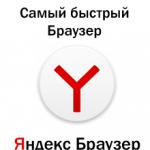Windows 10 sürüm 1709'a kadar işlevler. Xbox Live hizmetlerine bağlantının basit kontrolü
Windows 10 Sürüm 1809 Hatasına Özellik Güncellemesi yaşıyorsunuz 0x80070005, 0x80d02002 ? Bu sorunun ana olası nedenleri güncelleme önbelleğinin bozulması, sürücü yazılımı, bilgisayarınızda yüklü olan uygulamanın uyumsuzluğudur. Bazı kullanıcılar, güncelleme ve güvenlik alanından aldıklarında özellik güncellemesi sırasında 0x80070005 hatasından şikayet etmeye başladılar. Ne yazık ki yükleme bu durdurma koduyla sona eriyor ve yeniden başlatmanın ardından veya olağan geçici çözümlerin ardından yüklenmiyor. Bu kılavuzda hatanın nedenlerini belirleyip düzelteceksiniz.
Windows 10 Sürüm 1809-1803'e özellik güncelleme hatası nasıl düzeltilir
Windows güncelleme hatasının yaygın bir nedeni önbellek bozulmasıdır. Bu nedenle, öncelikle basit bir işlem kullanarak sıfırlamayı denemelisiniz.
1. Güncelleme önbelleğini sıfırlayın
- Girmek cmd Windows "Arama"da eşleşmelere sağ tıklayın ve " Yönetici olarak çalıştır".

- Aşağıdaki komutları kopyalayıp hepsini birden "komut istemi"ne yapıştırın ve tıklayın Girmek.
net stop wuauserv
net stop cryptSvc
net durdurma bitleri
net stop msiserver
ren C:\Windows\SoftwareDistribution SoftwareDistribution.old
ren C:\Windows\System32\catroot2 catroot2.old
net start wuauserv
net start cryptSvc
net başlangıç bitleri
net start msserver duraklatma
- İşleminiz hat üzerinde durursa net start msserver duraklatma, tıklamak Girmek.
- Daha sonra, komutu yazarak komut satırından çıkmanız yeterlidir. çıkış.
Açık " Seçenekler" > "Güncelleme ve Güvenlik" ve bas " Güncellemeler kontrol ediliyor". Windows 10 Sürüm 1809'a yönelik özellik güncellemesi sorununun 0x80d02002 hatasıyla giderilip giderilmediğine bakın.
2. SFC ve DISM araçlarını çalıştırın
0x80d02002 hatası düzeltilmediyse, . SFC, hasarlı dosyaları modüle edecek ve aynı zamanda onaracaktır. DISM daha sonra sistem görüntüsünün sağlığını kontrol eder. Bu nedenle, her iki aracı da tek tek başlatmak için talimatları izleyin.
- Tekrar başlayalım" yönetici olarak komut satırı"Nasıl başlamalı, yukarıya bakın.
- Şimdi komutu girin SFC /TARAMA ve tuşuna basarak yürütmeye izin verin Girmek.
İşlem tamamlandıktan sonra bilgisayarınızı yeniden başlatıp özellikleri Windows 10 sürüm 1809’a güncellerken oluşan hatanın giderildiğinden emin olun, eğer yardımcı olmazsa aşağıdaki adıma geçin.

- Şimdi girin DISM /ONLINE /CLEANUP-IMAGE /RESTOREHEALTH ve tuşuna basın Girmek klavyede.
İşlem tamamlandıktan sonra sistemi yeniden başlatın ve özellik güncellemesini kontrol edin.

3. Dil ayarlarının kontrol edilmesi
Hata 0x80d02002 sıklıkla yanlış dil ayarları nedeniyle ortaya çıkar. Şu anda bulunduğunuz ülkenin dilini seçin, yani Rusya'dasınız, ardından Rusça dilini (rusça) seçin.
- Açık " Seçenekler", seçme " Zaman ve dil".
- Sol tarafta " seçeneğini seçin Bölge ve dil" ve kaldığınız yere göre doğru sette.
Artık 0x80d02002 hatasını düzelttikten sonra Windows 10 Sürüm 170 Fall Creator'a yönelik özellik güncellemesini alabilirsiniz.

Güncellemenin kullanıma sunulması 17 Ekim'de başladı pencereler 10 Düşmek Yaratıcılar Güncelleme(Redstone 3) versiyonu 1709 Microsoft'un May Build 2017 konferansında duyurduğu bu, dördüncü ve ikinci büyük işletim sistemi güncellemesidir, " öncelikle yaratıcı insanlara hitap ediyor". "Ten" tasarımını değiştirdi, karma gerçeklik teknolojisini kutudan çıktığı gibi destekliyor ve örneğin Android veya iOS ile arkadaş oldu. Yeniliklerin en bilgilendirici incelemesi için aşağıyı okuyun. Windows 10 Sonbahar Yaratıcıları Nisan sürümüyle karşılaştırıldığında.
Akıcı Tasarım Sistemi

Akıcı Tasarım Sistemi, daha önce Project NEON olarak bilinen yeni bir "akışkan" sistem tasarım stilidir. Beş prensibe dayanmaktadır: “Işık”, “Derinlik”, “Hareket”, “Malzeme” ve “Ölçek”. Reenkarnasyonlu tasarım Windows 10 birçok kullanıcının özlediği "sekiz" ve "yedi" Aero'nun "döşeli" Metro (Modern) kullanıcı arayüzünün halefidir. Yaratıcılara göre Fluent, farklı ekran boyutlarına ve cihaz türlerine uyarlanmış yazılımların geliştirilmesine katkıda bulunacak.
Yeni konsept kapsamında dokunmatik giriş cihazlarına özel önem verildi. Böylece Edge, sorgu girmeyi, metin öğelerini seçmeyi ve kalem kullanarak içeriği kaydırmayı basitleştirir. Ayrıca amiral gemisi işletim sistemi tarayıcısında, bir kalemle PDF belgelerine yorum yazabilir ve kaydedebilirsiniz.
Başlat menüsünde önemli değişiklikler yapıldı. Ayarlarda şeffaflık etkinleştirildiğinde artık yeni "Akrilik" stilini kullanıyor. Menü boyutları yatay ve çapraz olarak değişiyor, yeniden boyutlandırma için çerçeve kenarlığı yakalama iyileştirildi. "Eylem Merkezi" ve açılır bildirimler aynı tarzda tasarlanmıştır; vurgulama ve gölgeleme nedeniyle daha net bir şekilde ayrılır ve daha okunabilir hale gelir. Üzücü olan bir şey var: Akıcı Tasarım yavaş yavaş tanıtılacak ve "İşletim Sistemi"nin son görünümünü ancak önümüzdeki yıl, 2018'de değerlendireceğiz.
Karma gerçeklik, 3D desteği ve Windows Story Remix

Serbest bırakılmasıyla Düşmek Yaratıcılar platform, sanal ve gerçek nesneleri birleştiren bir dizi Karma Gerçeklik cihazını desteklemeye başladı. Bu, özel gözlük (kask) ve standartlaştırılmış kablosuz bağlantı gerektirir Sanal Gerçeklik-kontrolörler.
Paint'teki 3D model desteğine ek olarak, akıllı telefon veya kamera videolarına özel efektler eklemek için yeni Windows Story Remix video düzenleyicisine 3D şekiller yerleştirilebilir. Fotoğraflar uygulamasının bir parçası olan video düzenleyici, makine tarafından öğrenir ve zaman içinde favori ayarlarınızı hatırlar. Yalnızca videolar entegre edilmekle kalmıyor 3 boyutlu-nesneler ve ses efektlerinin yanı sıra . Story Remix platformlar arası bir programdır ve bilgisayarınız ile akıllı telefonunuz arasında videoyu senkronize etmenize ve çalışırken bir cihazdan diğerine anında geçiş yapmanıza olanak tanır.
Ayrıca "on" uygulama fırsatı sağlar 3 boyutlu-MS Word ve PowerPoint dosyalarına modeller. Bu ofis uygulamaları, nesneleri doğrudan belgenizin veya sununuzun içinde döndürmenize olanak tanır.
Mixer'da oyun akışı

Oyun, her ay yaklaşık 200 milyon aktif oyuncunun (!) katıldığı en popüler eğlencedir. Elbette Redmond, eğlence sektörünün pastasını paylaşmaktan da geri durmadı ve şunları ekledi: Windows 10 Mixer, Beam yayın hizmeti olarak yeniden adlandırıldı. Ve bu sadece yeni isim değil, artık tek başına veya dört kişiye kadar bir ekiple yayın yapmak da kolay. Başarılı bir yayıncı olursanız hobinizi ek bir gelir kaynağına dönüştürebilirsiniz.
Yayını başlatmak için " tuş kombinasyonuna basın Kazan+G" ve adı verilen oyun panelinde akışı başlatın. Akış parametrelerini yapılandırmak için " bölümüne gidin Oyunlar"menüden" Seçenekler".
Windows 10 Android ve iOS'a yaklaşıyor

"Göğüsteki düşmanlarla" entegrasyon iki iletişim noktasını içerir: Clipboard ve Microsoft Graph hizmetleri aracılığıyla. İlk durumda, cihazı Android veya iOS'a bağladıktan sonra (ayarlar bölümüne bakın " Telefon") ile mevcut masaüstünüz (dizüstü bilgisayarınız) arasında çalışmayı senkronize edebilirsiniz. Örneğin, akıllı telefonunuzda Word yazmaya başladıktan sonra, bilgisayarınızda başlattığınız belgeyi kolayca bitirebilirsiniz.
Bir diğer etkileşim noktası ise şirkette olup bitenlere ilişkin operasyonel analitik veriler sağlama işleviyle insanları, iletişimlerini ve ortak projelerini bulutta bir araya getiren Microsoft Graph'tır. Sistem, Windows, iOS ve Android çalıştıran herhangi bir cihazdaki uygulamalarla eşit derecede etkili bir şekilde etkileşim kurmanıza olanak tanır.
Bahsetmemiz gereken son bir şey var: Linux'un Ubuntu ve SUSE aileleri Windows Mağazası'nda satışa sunuldu.
OneDrive Bulutu ve İsteğe Bağlı Dosyalar "

Konu bulut depolamaya döndüğü için sıra yazılım devinden OneDrive'a geldi. "Sekiz"de bulunan ve gerçekten kullanışlı olan şey, "bulut"taki dosyalara yerel olanlarla aynı şekilde doğrudan Explorer'dan erişilebilen "İstek Üzerine Dosyalar" işlevidir. Bir klasörü OneDrive ile senkronize ettikten sonra, tüm dosyalar "boşaltılmaya" başlamaz ve bunlardan hangisini indirip açmak istediğinizi seçmekte özgürsünüz. Tabii ki, dosyaların (klasörlerin) yanında durumları da görüntülenir: yalnızca çevrimiçi olarak mevcut olup olmadıkları veya sabit sürücüde zaten mevcut olup olmadıkları.
"İnsanlarım" uygulaması )

Windows Defender güncellendi )

İÇİNDE Windows 10DüşmekYaratıcılar Redmond, Windows Defender'ı önemli ölçüde optimize etti. Yeni özellik " " önemli verileri fidye yazılımlarından ve diğer kötü amaçlı yazılımlardan korumanıza olanak tanır (klasörlerdeki dosyaları değiştirmeye çalıştığınızda bir bildirim alırsınız). Bu özelliği etkinleştirmek için Windows Defender Güvenlik Merkezi'ne gidin → " Virüslere ve tehditlere karşı koruma"→ uygulamada" Kontrollü klasör erişimi"anahtarı konumuna getir" Açık".
Windows Defender'ın ikinci faydalı kazanımı, özel Microsoft EMET'i (Geliştirilmiş Azaltma Deneyimi Araç Seti) temel alan istismarlara karşı korumadır. Bu özelliği şu yolu takip ederek bulacaksınız: Windows Defender Güvenlik Merkezi → " Uygulama ve tarayıcı yönetimi" → "Suistimal koruması" (varsayılan olarak etkindir).
Gördüğünüz gibi işletim sistemi iyileştirmeleri ve düzeltmelerinin listesi oldukça uzun, bu yüzden her birini vereceğim kalan önemli yenilikler pencereler 10 Düşmek Yaratıcılar Güncelleme satıra göre:
- Edge tarayıcısı tam ekran moduna kavuştu ve siteleri görev çubuğuna sabitlemeyi öğrendi;
- Cortana, sizin emrinizde bir hesabı engelleyebilir, cihazı yeniden başlatabilir ve kapatabilir (ne yazık ki, Rusça değil);
- "Güç Kısma" modu pil gücünden tasarruf sağlar (Intel Speed Shift teknolojisini destekleyen işlemciler için);

- Görev Yöneticisi video kartının (GPU) yük düzeyini görüntüler;
- işlev " Cihazı bul" ("Cihazımı Bul") kayıp bir kalemi tespit etmenizi sağlar;
- bilgisayar oyunlarında yerleşik blok hileleri;
- yeni dokunmatik klavye sürekli metin girişini destekler;
- " kombinasyonuyla adlandırılan emoji gülümsemelerinin olduğu bir panel ortaya çıktı Kazanın + ." veya " Kazan +;".
Dmitry dmitry_spb Evdokimov
Bilgisayarınızda Windows 10 yüklü mü? O halde her altı ayda bir bu işletim sisteminin yeni bir özellik güncellemesi aldığını bilmelisiniz. Bir sonraki, resmi olarak 17 Ekim 2017'de yani yarın yayınlanacak olan Fall Creators Güncellemesi (sürüm 1709) olacak.
Windows 10 Fall Creators Güncellemesi nedir?
Nisan 2017'de Microsoft, işletim sisteminin üçüncü büyük güncellemesi olan Windows 10 Creators Güncellemesini yayınladı. Ancak Microsoft, Creators Güncellemesi için planlanan tüm özellikleri tamamlayamadı. Fall Creators Güncellemesi, Creators Güncellemesi ile başlatılan çalışmanın tamamlanmasıdır. Fall Creators Güncellemesinin resmi yayın tarihi - Güncelleme birçok değişiklik içeriyor ve aşağıda, onu yükleyip yüklemeyeceğiniz konusunda karar vermenize yardımcı olabilecek en önemli değişiklikler yer alıyor.
1. Başkalarıyla iletişim kurmak daha kolay hale geldi
Güncelleme, Microsoft'un "Kişiler" adını verdiği yeni ve ilginç bir özellik ekliyor. Bu, en sık iletişim kurduğunuz kişilere erişmek için ilgili uygulamayı başlatma ihtiyacını ortadan kaldıran bir arayüzdür. Kişiler paneliyle, doğrudan görev çubuğundan Skype, Outlook Mail veya başka bir uyumlu uygulama aracılığıyla bir konuşma başlatabilir veya dosya gönderebilirsiniz. Tek yapmanız gereken birkaç fare tıklaması.
2. İsteğe bağlı dosyalar OneDrive'a iade edildi
Files On-Demand tamamen yeni bir özellik değildir. Windows 8.1'de göründü (Yer Tutucular adı altında), ancak bazı nedenlerden dolayı yeni işletim sistemine dahil edilmedi. Şimdi, Windows 10'un orijinal sürümünün piyasaya sürülmesinden iki yıldan fazla bir süre sonra, bu çok aranan özellik Windows 10'un bir parçası haline geliyor.

İsteğe Bağlı Dosyalar ile Windows 10, yerel bilgisayarla senkronize edilmemiş ve yalnızca bulutta depolanmış olanlar da dahil olmak üzere, kullanıcının OneDrive bulut depolama alanında depoladığı tüm dosyaları Explorer'da görüntüleyebilir. Bu özellik çok gerekli ve OneDrive'da büyük miktarda veri depolayan ancak her şeyi senkronize edecek büyük sürücülere sahip olmayan kullanıcılar tarafından memnuniyetle karşılanacak.
3. Başlat menüsünü yeniden boyutlandırmanın yeni yolu
İşletim sisteminin önceki sürümlerinde Başlat menüsü yalnızca yatay ve dikey olarak yeniden boyutlandırılabiliyorsa, yeni sürümde menüyü çapraz olarak yeniden boyutlandırabilirsiniz; bu, onu daha geniş ve daha uzun hale getirmenin daha hızlı bir yoludur veya tam tersi.

4. Video kartı kaynaklarının kullanımına ilişkin bilgiler görev yöneticisinde görünür
Yeni güncellemeyle birlikte işletim sistemi, bilgisayarın grafik kartının performans metriklerini Görev Yöneticisi penceresinde gösteren, GPU adı verilen değerli bir araca kavuştu. Oyuncular ve video editörleri bu özellikten memnun kalacaklar.

5. Klasörleri fidye yazılımı virüslerinden koruyun
Standart Windows Defender antivirüsü, “Kontrollü Klasör Erişimi” adı verilen bir güvenlik özelliğine sahiptir. Görevi, klasörleri yetkisiz erişime veya program veya uygulamalar tarafından yapılan değişikliklere karşı korumaktır. Bu, örneğin hiçbir kötü amaçlı yazılımın Belgeler veya Resimler gibi klasörlerde saklanan önemli dosyaları şifrelememesini sağlar. Varsayılan olarak korunan klasörlere ek olarak, işlev, korumalı klasörler listesine başka klasörleri de eklemenize olanak tanır.

6. Yeni bildirim merkezi
Microsoft tasarımcıları, bildirim merkezinin görünümünü yeni Akıcı Tasarım stiliyle yeniledi ve artık eskisinden çok daha iyi görünüyor. Ayrıca bildirimlerin organizasyonu ve bilgilerin görüntülenme şekli iyileştirildi. Yeni sürümü seviyoruz ve sizin de seveceğinizi düşünüyoruz.
7. Sistem güncellemelerini indirirken ve gönderirken bant genişliğini yönetin
Ayarlar uygulaması, cihazın işletim sistemi güncellemelerini alıp diğer bilgisayarlara göndermek için kullanabileceği bant genişliğinin belirli bir sınırını (yüzde olarak) ayarlamanıza ve ayrıca diğer bilgisayarlara aylık veri aktarım sınırı belirlemenize olanak tanıyan yeni bir özelliğe sahiptir. İnternette. Ek olarak, Teslimat Optimizasyonu seçenekleri artık alınan ve iletilen güncellemelerin hacminin yanı sıra verilerin ortalama indirme hızı hakkında ayrıntılı bilgi görüntüleyen bir etkinlik izleyicisini de içeriyor.

8. Microsoft Edge'de Tam Ekran Modu
Garip olduğunu biliyoruz, ancak şu ana kadar Microsoft Edge'de (resmi) bir tam ekran modu yoktu. Fall Creators Güncellemesinde tarayıcı, diğer tarayıcılarda olduğu gibi tam ekran moduna geçirilebilir: ana menüdeki ilgili düğmeyi kullanarak veya klavyedeki F11 tuşuna basarak.

9. Dosyaları doğrudan Explorer içerik menüsünden değiştirebilirsiniz
Göründüğünden daha da basit: Bir veya daha fazla dosya seçin, ardından içerik menüsünü açın ve bu öğeleri Mail, Skype, Dropbox, Box, OneDrive ve daha fazlasını kullanarak kişilerinize göndermek için içerik menüsünden paylaşım seçeneğini seçin.

10. Bir Android veya iPhone cihazını PC'ye bağlama
Mobil cihazınızı bilgisayarınızla eşleştirerek işlerinizi bir cihazdan diğerine sorunsuz bir şekilde taşıyabilirsiniz. Örneğin, akıllı telefonunuzda bir siteye göz atarken Windows 10 PC'nizin başına oturabilir ve Microsoft Edge'i kullanarak o siteyi aynı yerden görüntülemeye devam edebilirsiniz. Aynı süreç, e-postaların ve Microsoft tarafından geliştirilen diğer uygulamaların okunması ve yazılması için de geçerlidir. Tek koşul, Microsoft uygulamalarını Android veya iPhone'da kullanmanız gerektiğidir.

11. Hafıza kontrolü daha güçlü hale geldi
"Bellek kontrolü", diskte boş alan kalmadığında belirli dosya türlerinin silinmesini bağımsız olarak yapabilen bir işlevdir. Bunlar, geçici dosyaların yanı sıra 30 günden daha uzun bir süre önce Geri Dönüşüm Kutusu'na taşınan dosyaları içerir ve Windows 10 Fall Creators Güncellemesinde, 30 gün boyunca değiştirilmeyen "İndirilenler" klasörüne dosyalar eklenmiştir. Ayrıca bu araç, Windows'un önceki sürümlerini kaldırmanıza olanak tanır.

Microsoft'un sanal asistanının çalıştığı ülkelerde (Rusya bunlardan biri değil), kullanıcıların artık en sevdikleri TV dizisinin son bölümünü izledikten sonra bilgisayarlarını kapatmak, kilitlemek veya yeniden başlatmak için yataktan kalkmalarına gerek yok: Cortana artık bunu yapabiliyor . Sadece "Hey Cortana, bilgisayarımı kapat", "Hey Cortana, bilgisayarımı kilitle", "Hey Cortana, oturumumu kapat" veya "Hey Cortana, bilgisayarımı yeniden başlat" deyin (ihtiyacınız olana bağlı olarak) ve asistanın seslendirmesini yapın. anında kendisinden isteneni yaptı.

13. Ayarlar uygulamasında uzak masaüstü ayarları göründü
Eskiden Uzak Masaüstü ayarlarını yalnızca eski Denetim Masasından yapılandırabiliyorken, bu yapılandırma seçeneklerinin çoğu artık modern Ayarlar uygulamasında bulunabilir.

14. Xbox Live hizmetlerine olan bağlantınızı kolayca test edin
Fall Creators Güncellemesi, özellikle PC oyuncuları için tasarlanmış yeni bir aracı geliştiriyor. Özellikle, Xbox Live hizmetleri aracılığıyla çevrimiçi oyun için gecikme, paket kaybı ve ev ağı ayarlarının doğruluğu hakkında bilgi sağlayan yeni bir "Xbox Ağı" bölümü vardır. Bu yeni özellik, diğer Xbox Live kullanıcılarıyla sesli sohbeti kullanmanızı ve çok oyunculu oyunlar oynamanızı engelleyen sorunları tanımlamanıza ve çözmenize yardımcı olmak için tasarlanmıştır.

Windows 10 Fall Creators Güncellemesindeki diğer değişiklikler
- Görev çubuğundaki pil simgesine tıklanarak erişilen pil bilgi paneli artık mevcut güç modları arasında geçiş yapmak için kullanılabilecek bir kaydırıcı içeriyor.
- Çok oyunculu oyunlarda hileyi önlemek için tasarlanmış yeni TruePlay özelliği.
- Android akıllı telefon kullanıcıları cevapsız çağrı bildirimlerini bilgisayarlarında alabilir (Cortana uygulamasının mobil cihazlarında yüklü olması gerekir).
Bu listeye devam edilebilir ama biz kendimizi yalnızca en temel değişikliklerle sınırlamaya karar verdik. Gerçekte çok daha fazla değişiklik var.
Etiketler:İşletim sistemini güncellemenin son derece önemli olduğunu tekrarlamaktan asla yorulmayız. Ayrıca 1709 Fall Creators Güncellemesinin nasıl indirileceği ve Windows 10 yapınızda bu sürüme nasıl güncelleneceği hakkında sık sık sorular alıyoruz.
2017 sonbaharında Microsoft, Windows 10 işletim sisteminin 1709 sürümüne yönelik Fall Creators Güncellemesi adı verilen yeni bir güncellemeyi duyurdu. Birçok yeniliği ve yeniliği hayata geçirmeyi başardı ve bu sayede sistemi her açıdan biraz daha iyi hale getirmesi bekleniyor. Bu nedenle geliştiricilerin kullanıcılarına sunabildikleri bazı yeni ürünlerden biraz bahsetmeye değer. Bu sürümü hem portalımızdan hem de şirketin resmi kaynaklarından indirebilirsiniz.
Windows 10 1709 Fall Creators Güncellemesindeki yeni özellikler
Adına bakılırsa bu güncelleme büyük ölçüde BT profesyonellerini hedef alıyordu. Bakalım geliştiriciler onlar için neler hazırlayabildiler:- Dosya sistemi geliştirildi, bu da Linux alt sisteminde çalışmayı daha kolay hale getirecek;
- WSL'de geliştirici modunun etkinleştirilmesi artık gerekli değildir;
- Pek çok değişiklik. Hyper-V ile çalışmaya gelince;
- Sunucu sürümü kullanıcılarına ön değerlendirme programına katılım imkanı eklendi;
- Workstation'ın yeni bir sürümü yayınlandı ve mevcut güncellemeyle birlikte indirilebilir.

Bu uygulamanın güncelliğini yitirmiş sayılması nedeniyle geliştiricilerden birçok kişi tarafından favoriyi kaldırması istendi. Üç boyutlu teknolojiler yönünde daha çok çalışıp Paint 3D'yi geliştirmeye çalışıyorlar. Artık birçok kişi uzak bir uygulamanın nasıl indirileceği sorusuyla ilgilenecek. Büyük olasılıkla Mağaza'da satışa sunulacak. Dolayısıyla, Windows 10 1709 Fall Creators Güncellemesini indirmeye karar verirseniz, standart Paint'in yokluğuna hazırlıklı olun.
Sistemin 1709 sürümüne güncellenmesinde en çok güvenlik konularına dikkat edildi. Bu nedenle sistemin bazı sürümleri için kullanıcıların kullanıcı verilerinin toplanmasını kendilerinin sınırlandırması önerilmektedir.
Cihazların sisteme entegrasyonu konusunda çalışmalara devam edildi. Örneğin, kullanıcının kişisel bilgisayardan kendisine göndereceği bağlantıları akıllı telefonda görebilmesi için bir telefonu PC'ye bağlamak mümkün hale geldi.
Windows 10 güncellemesini 1709 sürümüne indirebilen kullanıcıların kullanımına sunulan ilginç özellikler arasında Fall Creators Güncellemesi, bellek kontrolüne izin veren bir işlevdir. Diskte çok az boş alanın olduğu durumlarda kullanıcıların kullanılmayan dosyaları manuel olarak silmek zorunda kalmamasını sağlar. Bu tür dosyalar, bir aydan uzun süredir çöp kutusunda bulunan dosyalar olarak tanınacaktır. Geçici sistem dosyalarının yanı sıra “İndirilenler” klasöründeki veriler. Ek olarak bu işlev, sistemin önceki sürümlerini kaldırma olanağı sunar.
Nasıl güncellenir?
Bu paketi kurmadan bunu yapmanın imkansız olduğunu zaten fark ettiyseniz, iki seçeneğiniz var. Öncelikle Ayarlar'a gidin ve “Güncelleme ve Güvenlik” bölümünde yerleşik özellikleri kullanın. Bunu yapmak için önce mevcut güncellemeleri aramayı etkinleştirin ve ardından sistemin sunduğu her şeyi yükleyin.
İkinci seçenek, resmi Microsoft web sitesini kullanmak ve gerekli eklentileri manuel olarak yüklemektir. İkinci seçenek yalnızca ilki size yardımcı olmadıysa kullanılmalıdır. Ancak bu durumda, 1709 Fall Creators Güncellemesini indirmeniz ve ardından yüklemeniz gerekecek - tümü manuel olarak ve bu, bize göre 21. yüzyıla uygun değil.
Hangi seçeneği seçeceğiniz size kalmış. Başlangıçta en son yamaları ve güncellemeleri içeren Windows 10'un en son sürümünü bizden indirebilirsiniz. Ayrıca, Microsoft'un yalnızca kümülatif ürünler yayınladığını unutmayın; bu, başlangıçta 2017 için bu yapıyı içerecek olan daha yeni bir nesli, örneğin 2018'i indirebileceğiniz anlamına gelir. Tek tek manuel olarak indirip yüklemenize gerek yoktur.
Windows 10 Fall Creators Güncellemesi (Redstone 3) 17 Ekim 2017'de yayınlanacak. Kullanıcıların bekleyebileceği yeni özelliklere, önemli iyileştirmelere ve değişikliklere bakalım
Güncelleme ile Windows 10 Sonbahar Yaratıcıları Güncellemesi(sürüm 1709) Windows 10'u birçok açıdan daha iyi hale getirecek yeni özellikler ve iyileştirmeler geliyor. Güncellemenin resmi çıkış tarihi ise şu şekilde: 17 Ekim 2017.
Bu yazımızda Build 2017 geliştirici konferansında duyurulan tüm yeni sistem özelliklerini topladık. Genel bakış ayrıca en son Windows 10 Insider Preview sürümlerinde görünen yeni özellikleri de ekler.
OneDrive İsteğe Bağlı Dosyalar özelliği
Microsoft, OneDrive bulut hizmetinin “” adlı yeni bir özelliğini duyurdu. Talep üzerine dosyalar" Bu özellik, görüntülenen dosyaları bir bulut sunucusunda saklamanıza ve yerel makinenizle senkronize etmeden bunlara erişmenize olanak tanır. Bu özellik Windows 8.1'de mevcuttu ve Windows 10 kullanıcıları sıklıkla bu özelliğin geri alınmasını istiyordu. Benzer bir özellik yakında Dropbox ve Google Drive'da da görünmelidir.
Yeni özelliğin yalnızca OneDrive klasörüyle değil Masaüstü ve Belgeler klasörleriyle de çalışacağı dikkat çekiyor.
Bilgisayarınızda depolanan bir dosyayı açmaya çalıştığınızda, Windows dosyayı indirecek ve ardından başlatacaktır. Bu özellik işletim sistemi çekirdeğinde uygulanacak ve herhangi bir uygulamayla, hatta komut satırıyla bile çalışacaktır.
Bir uygulama bulut depolama alanında depolanan bir dosyaya erişmeye ve onu indirmeye çalışırsa kullanıcı ilgili bir bildirim alır. Bildirimi gizleyebilir veya dosya indirmeyi engelleyebilirsiniz. Ayrıca belirli bir uygulama için gelecekte dosya indirme girişimlerini de engelleyebilirsiniz. Engellenen uygulamaları Ayarlar > Gizlilik > Uygulama Tarafından Talep Edilen İndirmeler bölümünde yönetebilirsiniz.
Yeni görsel dil Akıcı Tasarım
Microsoft, “Akıcı Tasarım” adında yeni bir görsel dil geliştiriyor. Yeni tasarım 5 ana prensibe odaklanacak: ışık, derinlik, malzeme, ölçek ve hareket. Bu, Microsoft'un yakın zamanda geliştirmekte olduğu Project Neon görsel dilinin son uygulamasıdır. Akıcı Tasarım yalnızca güncellenmiş bir sistem tasarımı değil, aynı zamanda yeni bir etkileşim modeli sunar.
İşletim sisteminde gezinmek için dokunmatik giriş cihazlarının, özellikle de kalemin kullanımına özellikle dikkat edilecektir. Edge tarayıcısında kalemi kullanarak sorgu yazmayı, kalemi hareket ettirerek içerikte gezinmeyi ve metin öğelerini seçmeyi kolaylaştıracak. Microsoft, Microsoft Edge'i "en iyi mürekkep özellikli tarayıcı" olarak konumlandırıyor. Artık kaleminizi kullanarak Edge'de PDF belgelerine açıklama ekleyebilirsiniz.
Akıcı Tasarım yalnızca sistem kabuğu arayüzünde değil, aynı zamanda neredeyse tüm yerleşik uygulamalarda da uygulanacaktır.
Yeni görsel dil Fluent Design'ın uygulanmasının bir parçası olarak Başlat menüsü ciddi şekilde yeniden tasarlandı. Ayarlarda şeffaflık etkinleştirildiğinde menü artık yeni Akrilik tasarımını kullanıyor. Menü boyutu yalnızca yatay olarak değil çapraz olarak da değiştirilebilir. Ayrıca yeniden boyutlandırmak için çerçevenin kenarlığını yakalamak daha kolaydır. “Tablet Moduna” geçiş daha yumuşak hale geldi.
Eylem Merkezi ayrıca kullanıcı arayüzü iyileştirmeleri aldı. Bildirimler artık daha net bir şekilde ayrılmış ve dolayısıyla daha okunabilir durumda. Eylem merkezi ve tost bildirimleri de modern Akrilik tasarımı kullanıyor.
El yazısı ve kalem girişi
Geliştiriciler, Akıcı Tasarım Sisteminin genel konseptini dikkate alarak, bu aracı kullanarak işletim sisteminde gezinmeyi kolaylaştırmak için Windows'taki ekran kalemi desteğini geliştirmeye karar verdi. Microsoft Edge'de el yazısını daktiloya dönüştürdük, kalemi kullanarak içerikte gezinme özelliğini ekledik ve metin seçimini daha hızlı hale getirdik. Ekran kalemi kaydırma özelliği şu anda yalnızca UWP uygulamalarında mevcuttur, ancak Microsoft bunu masaüstü (Win32) uygulamalarına da getirmeyi planlamaktadır.
Microsoft, Microsoft Edge'i "ekran kalemi kullanmak için en iyi tarayıcı" yapmaya çalışıyor. Kullanıcılar artık kalemi kullanarak PDF belgelerine yorum da ekleyebilir.
Windows 10 dokunmatik klavyesinde bulunan el yazısı paneli çok sayıda iyileştirme aldı. Paneli doldurup kalemi ekrandan kaldırdığınızda, yazdığınız metin otomatik olarak sol tarafa taşınır, böylece yazacak her zaman bol miktarda alanınız olur.

Yazdığınız metin her zaman panelde gösterilecektir ve daha sonra düzenlemek üzere seçebilirsiniz. Panelin el yazınızı doğru algılamaması durumunda, tanınan kelimenin üzerine doğru harfleri yazabilirsiniz. Hareketler kullanılarak da değişiklikler yapılabilir. Silmek için üstünü çizme hareketini kullanarak sözcüklerin üzerini çizebilir ve sırasıyla sözcükleri bağlamak veya aralarına boşluk eklemek için birleştirme ve bölme hareketlerini kullanabilirsiniz.
El yazısı paneli artık panele eklenen iki yeni düğmeyle emoji ve özel karakterlere kolay erişim sağlıyor. Varsayılan olarak panel artık yazdığınız öğelerin yanına yerleştirilmiştir. Parmakla el yazısı da devre dışı bırakılır ancak bu seçeneği istediğiniz zaman tekrar açabilirsiniz. Bu önlem, kalemi kullanırken panelin parmağınızla yanlışlıkla sürüklenmesini önlemek için alınmıştır.
Artık kaleminizi kaybetmek kolay olmayacak. Ayarlar uygulaması > Güncelleme ve güvenlik > Kalemimi bul bölümüne gidebilir ve " Kalemim nerede?" özelliğini kullanabilirsiniz. Windows 10, kalemi en son kullandığınızda bilgisayarınızın veya tabletinizin konumunun koordinatlarını göstererek giriş cihazınızı bulmanızı kolaylaştıracaktır.
Windows My People - kişilerle gelişmiş çalışma

Microsoft başlangıçta Windows 10 Creators Update'te Windows Kişilerim özelliğini sunmayı planlamıştı. Ancak geliştiricilerin bu işlevi uygulamaya koyması daha fazla zaman aldı ve bunun artık Fall Creators Güncellemesinde sunulması bekleniyor.
Görev Yöneticisi GPU bilgilerini gösterecek

Görev Yöneticisi artık CPU, bellek, disk ve ağ kaynaklarının yanı sıra grafik kaynağı tüketimini de görüntülemenize olanak tanıyor. Görev Yöneticisini açıp Performans sekmesine gitmeniz yeterlidir.
"GPU" işlevi, video belleği tüketimini ve farklı motorların etkinliğini gösterir: 3D grafikler, video bilgilerinin kopyalanması, kodlanması ve kod çözülmesi mevcuttur. Görev Yöneticisinin Ayrıntılar sekmesinde sistemdeki her bir işlemin ne kadar GPU kaynağı tükettiğini görebilirsiniz.
Yeni dokunmatik klavye

Windows 10 yeni bir dokunmatik klavyeye sahip olacak. Windows Phone için Microsoft WordFlow klavyesini temel alır. Klavye aynı zamanda iPhone ve Android için popüler bir klavye olan SwiftKey'in akıllı özelliklerini de alacak. SwiftKey'in 2016 yılında Microsoft tarafından satın alındığını hatırlayın.
En dikkat çekici gelişme, sürekli kaydırmalı giriş desteği olacaktır. Tek dokunuşlu tuşa dokunup parmağınızı kelimenin harflerine karşılık gelen diğer tuşlara hareket ettirmeniz yeterlidir. Parmağınızı ekrandan kaldırdığınızda klavye kelimeyi otomatik olarak tanıyacak ve bir boşluk ekleyecektir. Bu teknoloji, SwiftKey ve Google Klavye dahil olmak üzere birçok popüler akıllı telefon klavyesinde kullanılmaktadır.
Otomatik olarak ifade öneren tahmine dayalı giriş teknolojisi de geliştirilecek ve ifadelerle çalışma iyileştirilecek; artık istediğiniz emojiyi bulmak için diğer sayfalara gitmenize gerek kalmayacak, sadece kaydırmanız yeterli olacak. Klavye tek elle yazma için optimize edilecek ve klavyenin sağ üst köşesindeki simgeye dokunarak erişilebilen yeni bir ayarlar menüsüne sahip olacak.
Fall Creators Güncellemesi ile metin girmek için dikteyi kullanabileceksiniz. Sadece klavyenizdeki mikrofon düğmesine basın veya Windows + H kısayolunu kullanın ve cümleleri söylemeye başlayın. Dikte özelliği, “son üç kelimeyi sil” veya “paragrafın sonuna git” gibi sesli komutları destekleyecektir.
Yeni dokunmatik klavye, CShell'in akıllı telefonlar, tabletler veya bilgisayarlar gibi herhangi bir cihazda kullanılabilen duyarlı arayüzlere sahip yeni tasarım konseptinin bir parçası.
[Basitleştirilmiş] Windows Story Remix, birçok akıllı özelliğe sahip, kullanıcı dostu bir video düzenleyicidir
Microsoft, videoları düzenlemenize, film müzikleri ve metin altyazıları eklemenize olanak tanıyan yeni bir uygulama olan “Windows Story Remix”i duyurdu. Android telefonunuz, iPhone'unuz veya Windows Phone'unuzda video çekip uygulamaya gönderebilirsiniz. Bir videonun oluşturulmasına birkaç kişi katılabilir - Story Remix, çeşitli video materyallerinden otomatik olarak bir hikaye oluşturacaktır.
Story Remix ayrıca fotoğraflarla da çalışarak görsellerdeki insanları aramanıza, fotoğraflarda "köpekler" aramanıza ve makine öğrenimi teknolojisini kullanarak diğer gelişmiş aramaları yapmanıza olanak tanır. Bir video oluştururken videonun kahramanı olarak bir kişiyi seçebilirsiniz ve Story Remix otomatik olarak bu kişinin başrolde olduğu yeni bir video oluşturacaktır.
Microsoft bazı harika akıllı özelliklere odaklanmıştır, ancak yine de videoları olağan araçlarla düzenleyebilir, filtreleri değiştirebilir, altyazı ekleyebilir, animasyon efektleri ekleyebilir, klipleri silebilir, video klipleri yeniden düzenleyebilir ve farklı ses parçaları seçebilirsiniz. Otomatik ve manuel fonksiyonlar birbiriyle uyum içinde çalışır. Yeni bir film müziği eklediğinizde Story Remix, çekimi şarkının ritimlerine uyacak şekilde otomatik olarak yeniden düzenleyecektir.
Windows Story Remix uygulaması, Paint 3D için de kullanılan Remix 3D topluluğundan 3D modellerin içe aktarılmasını destekler. Animasyonlu 3D modelleri videolarınıza özgürce entegre edebilirsiniz. Microsoft, geliştiricilerin Remix 3D topluluğunu uygulamalarına entegre etmelerine olanak sağlayacak bir API yayınlayacak.
Microsoft bunu bir sunumda duyurdu. Hatta Fotoğraflar uygulamasına yeni bir Windows Story Remix uygulaması yerine, yetenekleri beklenenden daha sınırlı olacak yeni bir Remix özelliği eklenecek. Ancak Microsoft zaman içinde özellikler eklemeye devam edebilir.
Spotify ve iTunes Windows Mağazasında satışa sunulacak

Microsoft kısa süre önce Windows 10'un eğitim amaçlı özel bir sürümü olan ve yalnızca Windows App Store'dan uygulama yüklemeye izin verecek Windows 10 S'yi duyurdu. Başka bir 50 ABD Doları karşılığında Windows 10 S'den Windows 10 Pro'ya yükseltebilir ve masaüstü uygulamalarını (Win32) yükleme olanağına sahip olabilirsiniz.
Build 2017'de Microsoft, Spotify ve iTunes'un Windows App Store'dan indirilebileceğini duyurdu. Böylece kullanıcılar multimedya içeriklerini eksiksiz olarak satın alabilecek ve iPhone ve iPad cihazlarını yönetebilecekler. iTunes, normal masaüstü programlarını UWP uygulamalarına dönüştürmenize olanak tanıyan Project Centennial platformunu kullanacak. Microsoft, diğer geliştiricilerin de bu teknolojiyi ürünlerini taşımak için kullanacaklarını umuyor.
Microsoft Edge iyileştirmeleri

Microsoft, Microsoft Edge'i geliştirmek için büyük çaba harcıyor. Fall Creators Güncellemesi ile şirket, tarayıcı sekmelerinin herhangi bir gecikme olmadan daha sorunsuz açılıp kapanmasını vaat ediyor. Microsoft ayrıca işletim sistemi genelinde Fluent Design'a geçişin bir parçası olarak ek animasyon efektleri sunmayı planlıyor.
Microsoft Edge artık aynı anda birden fazla web sayfasına yer işareti koymanıza olanak tanıyor. Bir sekmeye sağ tıkladığınızda “Sekmeleri Favorilere Ekle” seçeneğini göreceksiniz. Bu durumda, geçerli tarayıcı penceresinde açık olan tüm web sayfaları Sık Kullanılanlara eklenecektir.
Edge birkaç küçük iyileştirme aldı. Artık Sık Kullanılanlar listenizdeki bir siteyi sağ tıklayarak URL'sini düzenleyebilirsiniz. Ayrıca, Chrome'dan veri içe aktarma ve bir JavaScript iletişim kutusu görüntüleseler bile web sayfalarını kapatma özelliğini ekledik. Edge artık herhangi bir PDF belgesini yüksek sesle okuyabilir.
Microsoft Edge tam ekran deneyimine kavuşuyor. Bu modu etkinleştirmek için F11 tuşuna basın veya ana tarayıcı menüsündeki tam ekran modu simgesine tıklayın. Bu nedenle Redmond, Edge'de tam ekran modunu açmak için eski Shift + Windows + Enter kısayolunu değiştirmeye karar verdi.
Tarayıcı artık daha önce Internet Explorer tarafından desteklenen bir özellik olan web sitelerini görev çubuğuna sabitlemenize olanak tanıyor. Edge'de, görev çubuğunun boş bir alanına site simgesi eklemek için Ayarlar > Sayfayı Görev Çubuğuna Sabitle'yi tıklayın. Sabitlenen siteler Edge'de açılır ancak siteleri Google Chrome'u kullanarak da sabitleyebilirsiniz.
Edge'in yerleşik PDF görüntüleyicisi de çeşitli iyileştirmeler aldı. Kullanıcılar kalemle not ekleme olanağının yanı sıra artık etkileşimli formları doldurabiliyor, kaydedebiliyor ve yazdırabiliyor. Edge'de uzun belgeleri görüntülerken içindekiler özelliğini kullanabilirsiniz. Ayrıca en iyi görüntüleme deneyimi için belgeleri döndürebilir ve düzeni ayarlayabilirsiniz. Cortana araması artık PDF dosyalarında çalışıyor ve metni vurgulamak için geliştirilmiş bir renk paleti kullanabilirsiniz.
Microsoft Edge'e entegre edilen EPUB e-Kitap görüntüleyici, EPUB kitaplarına ek açıklamalar eklemenizi sağlar. Metni vurgulamak için 4 renk kullanabilirsiniz; üstü çizili ve açıklama araçları da mevcuttur. . Artık metni seçebilir, üzerinde Cortana araması yapabilir ve e-okuyucuda çizim yapabilirsiniz. Belge okuma ilerlemeniz ve ek açıklamalarınız, Microsoft hesabınızla bilgisayarlar arasında senkronize edilecektir.
Cortana daha akıllı hale geldi
Ayarlar uygulamasına yeni bir Cortana bölümü eklendi. Daha önce ayarlar sesli asistanın kendi arayüzünde mevcuttu.
Cortana artık resim kitaplığınıza erişim istiyor ve etkinlik konseri posterlerini otomatik olarak tanıyarak bir etkinlik hatırlatıcısı oluşturmanızı isteyebilir.
Ekran kalemi sahipleri, ekrandaki olayları vurgulamak için yeni Kement aracını kullanabilir; Cortana tarihi tanıyacak ve bir bildirim oluşturmayı önerecektir.
Güç Azaltma

Microsoft, Yaratıcı Güncellemesinin dahili sürümlerinde Güç Azaltma özelliğini denemeye başladı, ancak yeni özellik son sürümde yer almadı. Görünüşe göre Microsoft bunu yalnızca Fall Creators Güncellemesine ekleyecek.
Bu özellik, Windows'un arka plan görevlerini gerçekleştirirken işlemciyi otomatik olarak güç açısından verimli moda geçirmesine olanak tanır. Bu önlem pil gücünden tasarruf edecek ve taşınabilir cihazın özerkliğini artıracaktır. Windows, ses çalarlar ve diğer önemli görevler gibi arka planda çalışan uygulamaları otomatik olarak tanımlayacak ve bunlara ayrılan kaynakları azaltmayacaktır. Microsoft, yeni özelliğin, bilgisayarın yoğun kullanıldığı durumlarda CPU tüketimini yüzde 11 oranında azaltacağını söylüyor.
Bu işlevi, sistem tepsisindeki pil simgesine tıkladığınızda açılan pil yönetimi kaydırıcısından kontrol edebilirsiniz. Güç Tasarrufu Modunda ve Dengeli Modda, Güç Azaltma etkinleştirilecektir. Maksimum Performans modunda işlev devre dışı bırakılır.
Bu özelliği ayrı uygulamalar için Ayarlar > Sistem > Pil bölümüne giderek de devre dışı bırakabilirsiniz. Basitçe uygulamayı seçin ve "Windows tarafından yönetilir" seçeneğini "Kapalı" olarak ayarlayın ve "Arka plan uygulama etkinliğini azalt" onay kutusunun işaretini kaldırın.
Microsoft'a göre bu özellik yalnızca Intel Speed Shift teknolojisini destekleyen işlemcilerle çalışıyor - bunlar 6. nesil Intel Core (Skylake) işlemciler ve daha yeni işlemciler. Microsoft, Fall Creators Güncellemesinin geliştirilmesi sırasında işlemci desteğini genişletmeyi planlıyor.
Windows Karma Gerçeklik Denetleyicileri

Microsoft, Windows Karma Gerçeklik kulaklıkları için, Creators Güncellemesinin yayınlanmasıyla birlikte destek sağlanan hareket kontrol cihazlarını duyurdu. Kaskın ayrı bir sensöre ihtiyacı yoktur; sensörler cihazın içine yerleştirilmiştir. 399 dolara bir kask ve kumanda seti satın alabilirsiniz. Acer bu kiti gönderen ilk üretici olacak, ancak diğer üreticilerin de aynı yolu izleyeceği kesin.
Microsoft öncelikle HoloLens'e odaklanmış olsa da, daha ucuz olan Windows Karma Gerçeklik kulaklıkları, daha geniş bir bilgisayar yelpazesiyle çalışabilecekleri gerçeği göz önüne alındığında daha çekici görünüyor.
Fidye yazılımlarına, açıklardan yararlanmalara ve diğer güvenlik iyileştirmelerine karşı koruma
En son Windows özellik güncellemesi yeni güvenlik özellikleri ekleyecektir.
Yeni özellik " Kontrollü klasör erişimi Windows Defender Güvenlik Merkezi'ndeki "" klasörleri uygulamalar tarafından yapılan yetkisiz değişikliklere karşı korumanıza olanak tanır. Bilinmeyen bir uygulama bu klasörlerdeki dosyaları değiştirmeye çalışırsa kullanıcı bir uyarı alır. Bu özellik, verileri fidye yazılımlarından ve diğer kötü amaçlı uygulamalardan korumanıza olanak tanır.

Bu özelliği etkinleştirmek için Windows Defender Güvenlik Merkezi > Virüs ve Tehdit Koruması > Kontrollü Klasör Erişimi'ne gidin. Anahtarı "Açık" konumuna getirin. ve işlevi yapılandırmak için "Korunan klasörler" ve "Uygulamanın korumalı klasörlere erişmesine izin ver" bağlantılarını seçin.
Microsoft ayrıca, özel EMET aracından ödünç alınan istismar koruma özelliklerini Windows'a entegre etmiştir. Bu özellikler varsayılan olarak etkinleştirilecek ve bilgisayarınızı çeşitli istismar türlerinden koruyacaktır.

Bu özelliği bulmak için Windows Defender Güvenlik Merkezi > Uygulama ve Tarayıcı Kontrolü > Exploit Koruması'na gidin. Gelişmiş ayarları yapılandırmak için Exploit Protection Ayarlarını seçebilirsiniz.
Microsoft, “Windows Güvenlik Duvarı”nı “Windows Defender Güvenlik Duvarı” olarak yeniden adlandırdı. Bu, güvenlik bileşeninin çalışmasını hiçbir şekilde etkilemedi.
WannaCry fidye yazılımı saldırısını organize etmek için kullanılan eski SMBv1 protokolü sistemden kaldırıldı. Sunucu Mesaj Bloğu protokolü, yerel alan ağları arasında dosya ve yazıcı paylaşımı için kullanılır. Windows artık daha güncel SMBv2 ve SMBv3 özelliklerini koruyacaktır. Bu önlem, bilgisayarları, açıklardan yararlanma yoluyla güncel olmayan yazılımlara yönelik gelecekteki saldırılara karşı koruyacaktır.
Microsoft, WoSign ve StartCom tarafından verilen sertifikaları Windows 10'dan kaldırdı. Bu Çin sertifika yetkilileri temel güvenlik standartlarını karşılamıyor. Bu önlem, ihlallerle birlikte verilen sertifikaları kullanarak dolandırıcılığa karşı koruma sağlayacaktır.
Windows Defender Application Guard maalesef yalnızca Windows'un kurumsal sürümleri için mevcuttur. Bir çalışan kuruluşun güvenmediği bir web sitesine göz attığında Guard, donanımda Windows işletim sisteminin yeni bir örneğini oluşturmak için Hyper-V sanallaştırma teknolojisini kullanıyor ve web sitesini Microsoft Edge'de ayrı bir Windows kopyasında çalıştırıyor. Tarayıcı tamamen saldırıya uğramış olsa bile, temeldeki Windows işletim sistemi hâlâ güvende olacaktır.
Ubuntu, openSUSE ve Fedora'yı App Store'dan yükleme

Microsoft, işletim sistemini WIndows Uygulama Mağazası'na taşıyarak Ubuntu kurulumunu basitleştirmeye karar verdi. Artık Windows 10'a yüklenebilen aynı Ubuntu Bash ortamı Mağaza'da da mevcut olacak.
Fedora ve openSUSE aynı zamanda Windows Mağazası'nda da bulunarak farklı Linux ortamlarının kurulmasını kolaylaştıracak.
Gelişmiş gizlilik seçenekleri

Microsoft, Creators Update'te başlatılan çalışmalara devam ederek Windows 10'un gizlilik seçeneklerini genişletmeye karar verdi.
Yeni bir sistem kurduğunuzda, Microsoft'un, bilgisayarınızdan hangi verilerin toplandığına ilişkin bilgilerin yer aldığı bir gizlilik bildirimi göreceksiniz. Yükleme işlemi sırasında belirli gizlilik ayarlarının anlamı hakkında ek bilgileri görüntülemek için "Daha fazla ayrıntı" bağlantısını da tıklayabilirsiniz.
Ek olarak, Windows Mağazası uygulamaları artık erişim isteğinde bulunun kamera, mikrofon, kişiler ve takvim gibi çeşitli bilgisayar kaynaklarına. Daha önce, yalnızca konum verilerinize erişmeye çalıştığınızda sizden isteniyordu.
Windows 10 kullanıcılarının kurumsal sürümleri, tanılama verilerinin toplanmasını Windows Analytics'e göre gereken minimum düzeyde sınırlayabilir.
Akıllı telefonu bilgisayara bağlama

Ayarlar uygulamasında, bilgisayarınız ile mobil cihazınız arasındaki bağlantıyı yapılandırmanıza yardımcı olacak yeni bir "Telefon" bölümü görünecektir. Bu özellik gelecekte daha derin entegrasyona olanak sağlayacak ancak şimdilik daha sonra görüntülenmek üzere akıllı telefondan bilgisayara bağlantı gönderme özelliğini destekliyor.

Diğer özellikler
- Yeni yazı tipi: Windows 10 artık Almanya'da ve Avrupa'nın büyük bölümünde yol tabelalarında kullanılan standart yazı tipi olan Bahnschrift yazı tipini içeriyor. Varsayılan olarak arayüzde devre dışıdır ancak Windows'ta mevcuttur.
- UWP oyunları için gelişmiş kaynaklar: UWP platformu üzerine oluşturulan oyunlar, 6'ya kadar işlemci çekirdeği, 5 gigabayt bellek ve mevcut tüm grafik kaynaklarını kullanabilir. Microsoft, Windows 10'un piyasaya sürülmesinden bu yana başlangıçta çok sınırlı olan UWP platformunu sürekli olarak geliştiriyor.
- Yeni oyun özellikleri: Ayarlar uygulamasına yeni bölümler eklendi: Hilelere karşı korunmaya ve Xbox Live ağındaki sorunları gidermeye yardımcı olmak için Ayarlar > Oyunlar > TruePlay ve Ayarlar > Oyunlar > Xbox Ağı. TruePlay hile önleme teknolojisi varsayılan olarak devre dışıdır.
- Karma gerçeklik portalı: Yeni Karma Gerçeklik Portalı uygulaması artırılmış gerçeklik arayüzü sağlar. Normal bir web kamerası kullanarak sanal 3 boyutlu nesneleri gerçek dünyada konumlandırabiliriz. Paint 3D uygulamasını kullanarak 3B nesneler oluşturabilir ve ardından bunları karma gerçeklik portalına yerleştirebilirsiniz. Daha önce uygulamanın adı “Portal 3D” idi.
- Görev Yöneticisi'ndeki süreç grupları: Görev Yöneticisi'nde ilgili işlemler bir arada gruplanır. Örneğin, Edge tarayıcısını başlattığınızda, ilgili tüm işlemleri ana Microsoft Edge işlemi altında göreceksiniz.
- Dahili göz kontrolü: Desteklenen Tobii 4C göz izleme cihazlarının kullanıcıları artık bunları Windows 10'da yerleşik yazılımı kullanarak farelerini ve klavyelerini kontrol etmek için kullanabilirler. Daha önce bunun için üçüncü taraf yazılımı gerekiyordu. Bu özellik beta sürümündedir ve Ayarlar > Erişilebilirlik > Diğer Ayarlar > Gözle Denetim bölümünde kullanılabilir.
- Üçüncü taraf antivirüsler için destek. Tatmin etmek antivirüs yazılımı sağlayıcısının gereksinimleri Kaspersky Lab dahil olmak üzere Microsoft çok sayıda değişiklik uyguladı. Artık üçüncü taraf geliştiricilerin ürünlerini Windows 10 güncellemeleri için hazırlamak için daha fazla zamanı olacak.Yüklü bir üçüncü taraf antivirüsünüz varsa, Windows uyarıları yerine güncelleme ihtiyacına ilişkin kendi bildirimlerini görüntüleyebilecek. Üçüncü taraf antivirüs lisansının süresi dolduğunda kullanıcı üç olası eylemi içeren bir uyarı alır: aboneliği yenilemek, farklı bir antivirüs seçmek veya Windows Defender'a geçmek.
- İfadelerin yer aldığı yeni panel: Windows+'ı kullanın. veya Windows+; Herhangi bir uygulamada yeni bir emoji paneli açmak için. Kısayol tuşlarına basarken imleç metin alanına yerleştirilmelidir. İstediğiniz ifadeyi seçmek için fare veya ok tuşlarını kullanabilirsiniz ve arayüzde gezinmek için Sekme, Enter ve Esc tuşları kullanılabilir.


- Uygulama bulanıklaştırma sorununu çözmek için artık hesabınızdan çıkış yapmanıza gerek yok: Ekran çözünürlüğünü değiştirdikten sonra bazı uygulamalar bulanıklaşırsa bunları kapatıp yeniden başlatabilirsiniz. Artık oturumu kapatıp tekrar giriş yapmanıza gerek yok.
- Teslimat Optimizasyonu İyileştirmeleri: Teslimat Optimizasyonunu Etkinleştir sayfasında (Ayarlar > Güncelleme ve Güvenlik > Windows Güncelleme > Gelişmiş ayarlar > Teslimat Optimizasyonu), iki yeni bağlantı ortaya çıktı: Gelişmiş ayarlar ve Etkinlik Monitörü. Etkinlik Monitörü, Windows Mağazasından güncellemeleri indirmek için mevcut ağ kullanımınızı gösterir.


- Ninja kedi simgesi: Ayarlar > Güncelleme ve Güvenlik > Windows Insider'daki Windows Insider Ayarları simgesi artık bir ninja kedi simgesi kullanıyor.
- Uzak Masaüstü Seçenekleri: Yeni Ayarlar > Sistem > Uzak Masaüstü sayfası, Uzak Masaüstü'nü yapılandırmanıza olanak tanır ve eski Denetim Masası özelliğinin yerini alır.
- Linux alt sistemi için dosya sistemi iyileştirmeleri: Kullanıcılar, Windows 10 Bash ortamında DrvFs dosya sistemini kullanan Windows sürücülerini manuel olarak bağlayabilir. Bu özellik, taşınabilir sürücüleri ve ağ konumlarını erişilebilir hale getirmenize olanak tanır.
- WSL artık geliştirici modunun etkinleştirilmesini gerektirmiyor: Windows Linux Alt Sistemini (WSL) kullanırken, özellik kararlı bir şekilde çalıştığından artık Geliştirici Modunu etkinleştirmenize gerek yoktur.
- Hyper-V'de sanal makinelerin durumunu geri yükleme: Hyper-V sanal makine aracı artık sanal makinenin geri alınmasını desteklemektedir. Hyper-V artık sanal makinelerin anlık görüntülerini otomatik olarak oluşturuyor. Bir hata yaparsanız veya değişiklikleri geri almak isterseniz, sanal makineyi anlık görüntünün alındığı andaki önceki durumuna döndürebilirsiniz.
- Hyper-V sanal makinelerini paylaşma: Windows, bir sanal makineyi küçültüp başka bir bilgisayara taşımayı kolaylaştıran yeni bir sanal makine paylaşım özelliği ekledi. Makine yönetimi penceresinin araç çubuğunda yeni bir simge bulacaksınız. Yeni özellik, sanal makineleri bir .vmcz dosyasına sıkıştırmanıza olanak tanıyacak. Başka bir bilgisayarda bu dosyaya çift tıklamak, sanal makine içe aktarma prosedürünü başlatacaktır.
- Hyper-V'de sanal pil desteği: Hyper-V artık bir dizüstü bilgisayarın pil ömrünü sanal ortamda görmek için sanal makinelerde sanal pil kullanmanıza olanak tanıyor.
- Windows Server Insider Programı: Windows Server kullanıcıları artık sistemin test yapılarını almak için Windows Insider programına katılabilir. WSL alt sistemi de Windows Server'a eklenecektir.
- UWP uygulamaları için komut satırı desteği: UWP uygulamalarını komut satırından başlatabilir ve bunlara çeşitli seçenekler uygulayabilirsiniz.
- Komut satırında yeni renkler: Komut İstemi ve diğer Windows konsol uygulamaları, modern monitörlerde daha net görüntü için optimize edilmiş yeni bir renk şemasına kavuştu. Varsayılan olarak yeni renk şeması yalnızca Windows 10'un yeni yüklemelerinde etkin olacaktır. Microsoft'un ColorTool uygulamasını kullanarak farklı renk temaları arasında geçiş yapabilirsiniz.
- İş İstasyonları için Windows 10 Pro: Windows 10'un Windows 10 Pro for Workstations adlı yeni bir sürümü, Fall Creators Güncellemesi ile kullanıma sunulacak. Sürüm, yüksek performanslı PC iş istasyonlarında yüksek performanslı donanım için tasarlanmıştır. Windows 10 Pro for Workstations, NVDIMM-N kalıcı belleği, ReFS dosya sistemini, ağ üzerinden daha hızlı dosya aktarımı için SMB Direct'i, Intel Xeon ve AMD Opteron sunucu işlemcilerini, büyük miktarlarda RAM'i ve çok sayıda yüklü işlemciyi destekler.
Ayrıca Windows 10 Fall Creators Güncellemesi çok sayıda küçük iyileştirme ve hata düzeltmesi alacak. Özellikle Gece Işığı işlevi düzeltilecek, yüksek çözünürlüklü ekranlara yönelik destek iyileştirilecek ve Miracast kablosuz bağlantıları düzeltilecek.